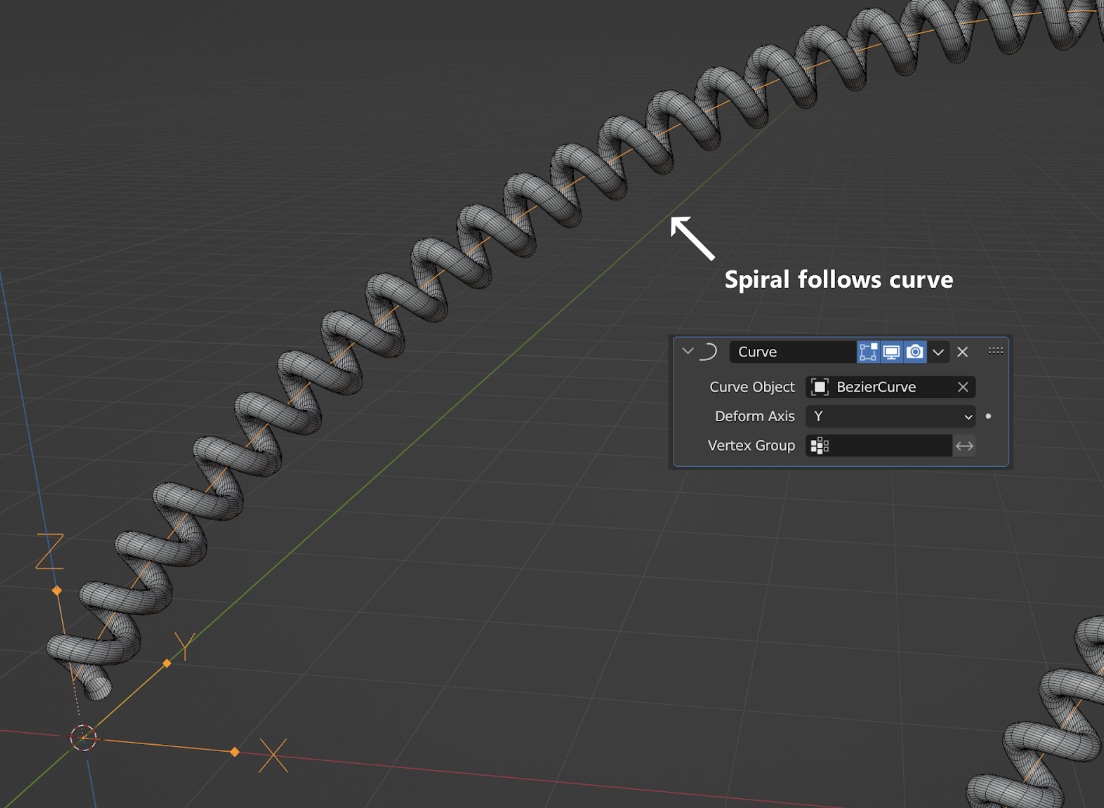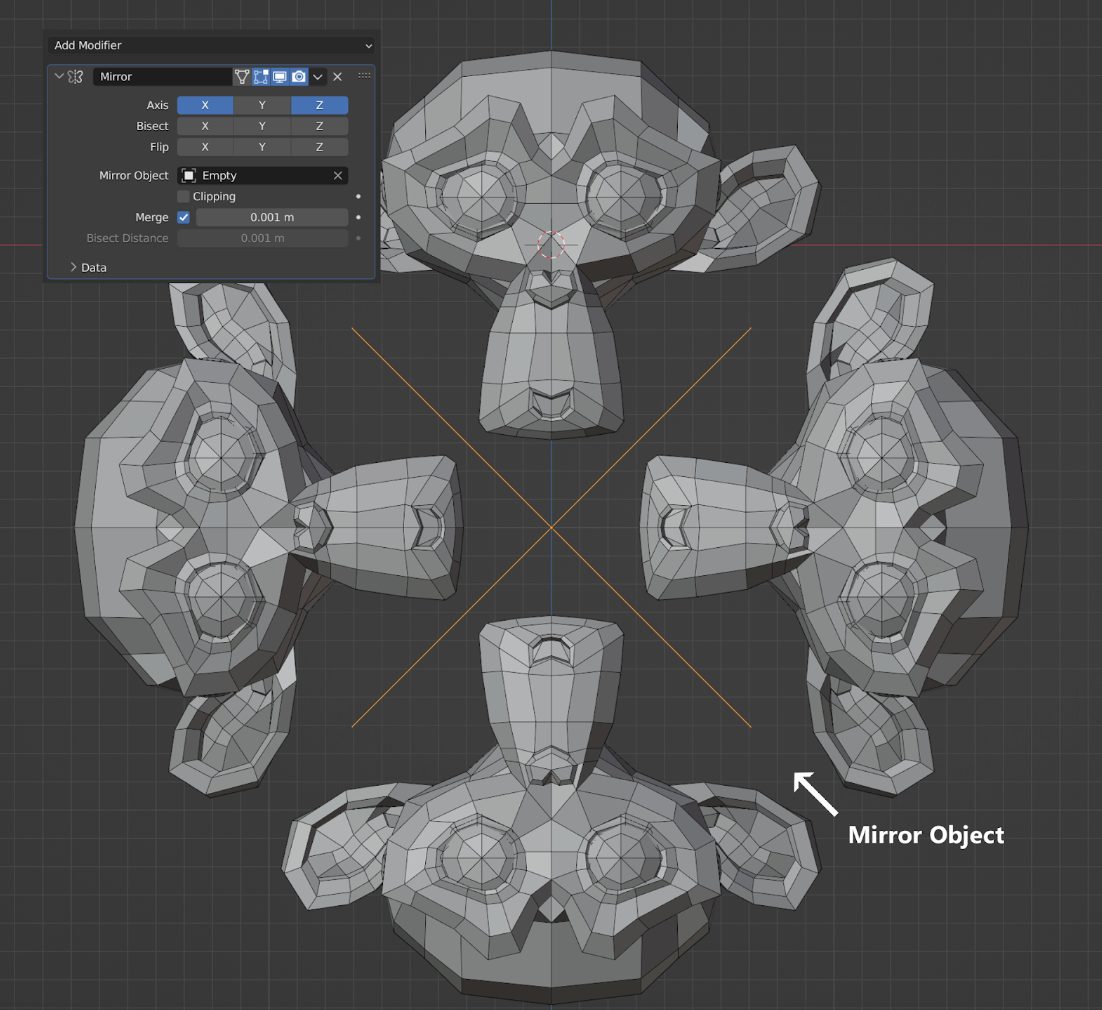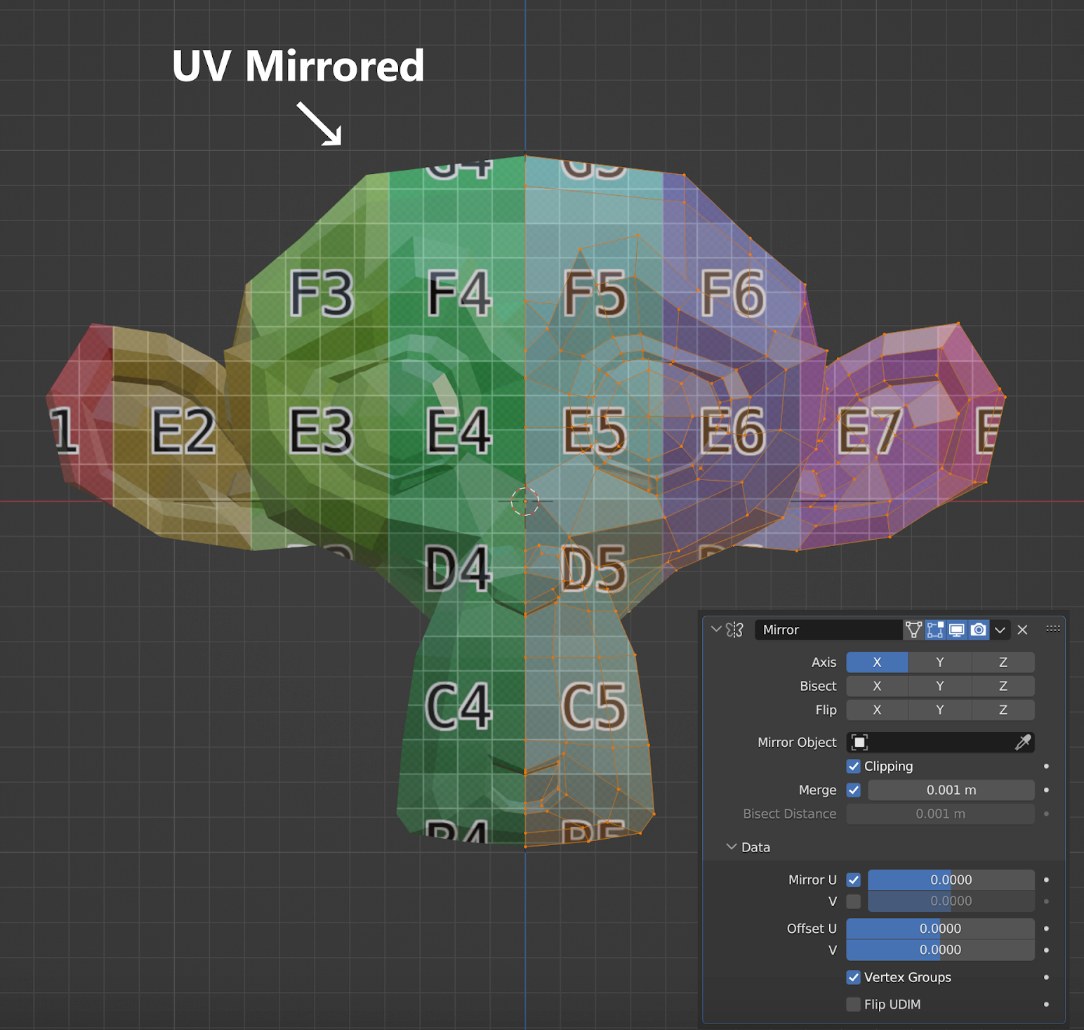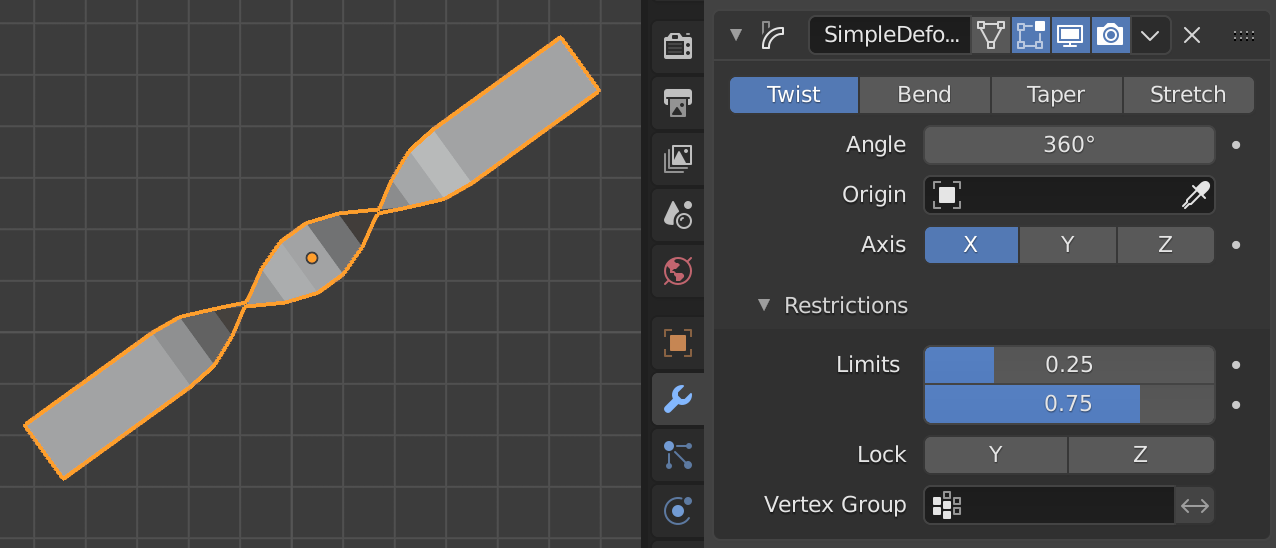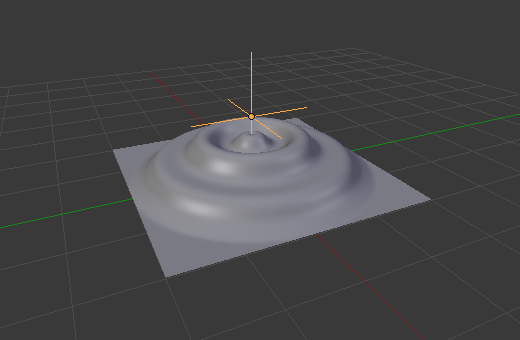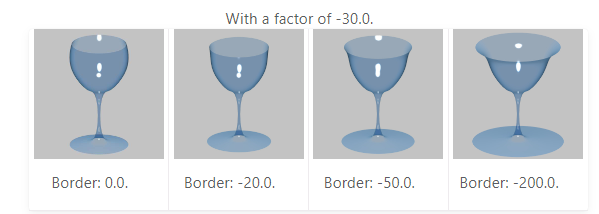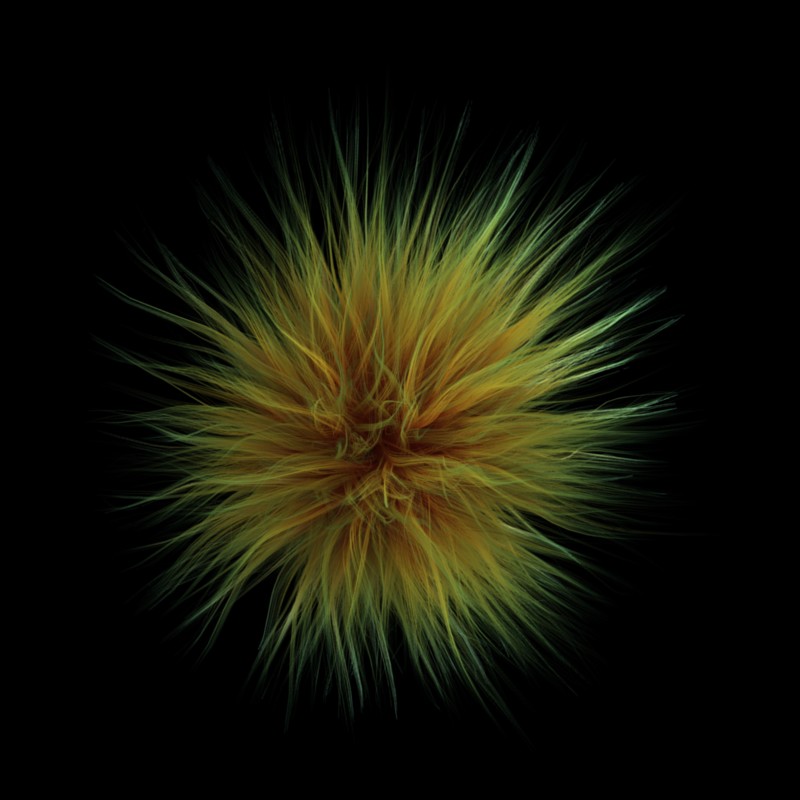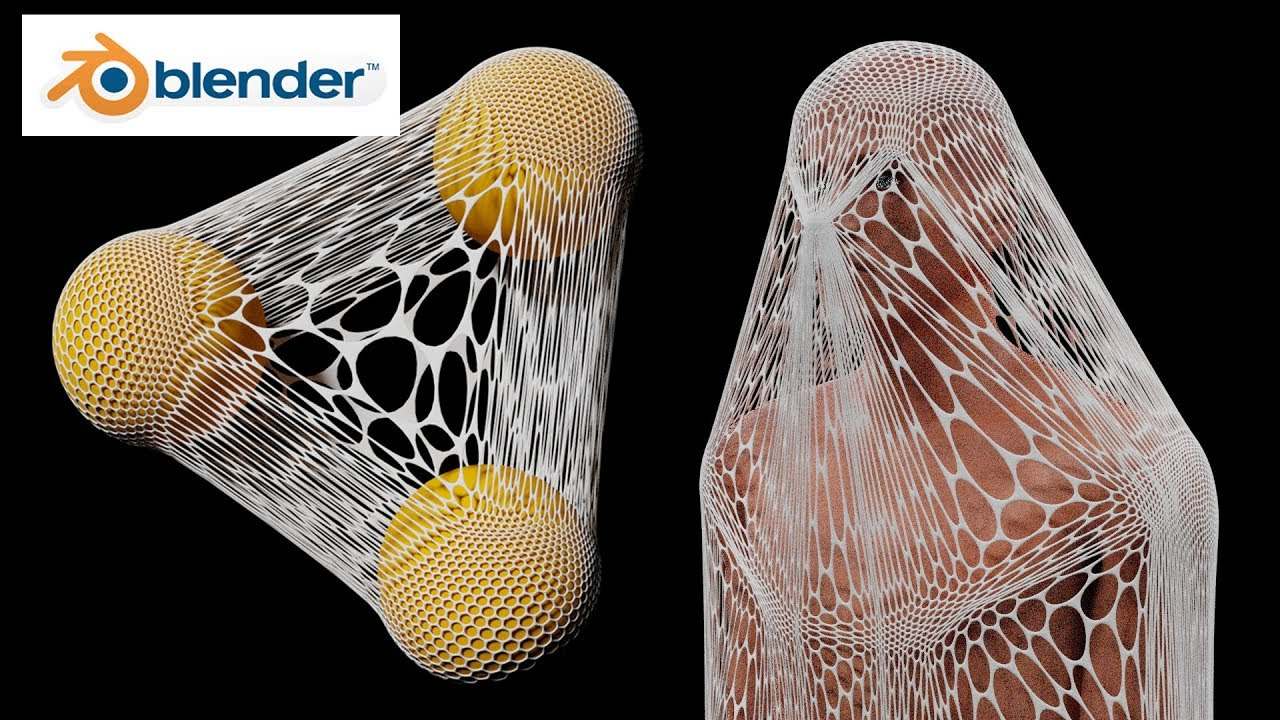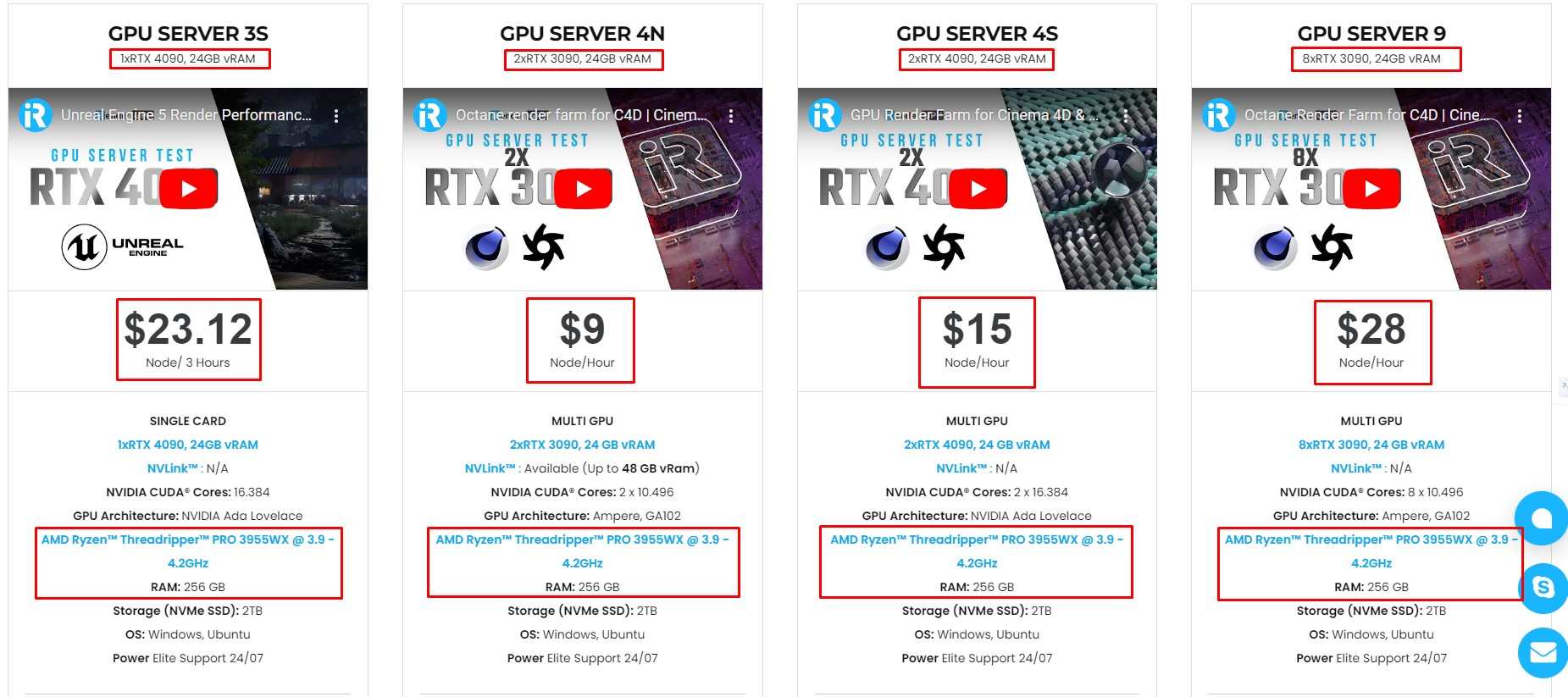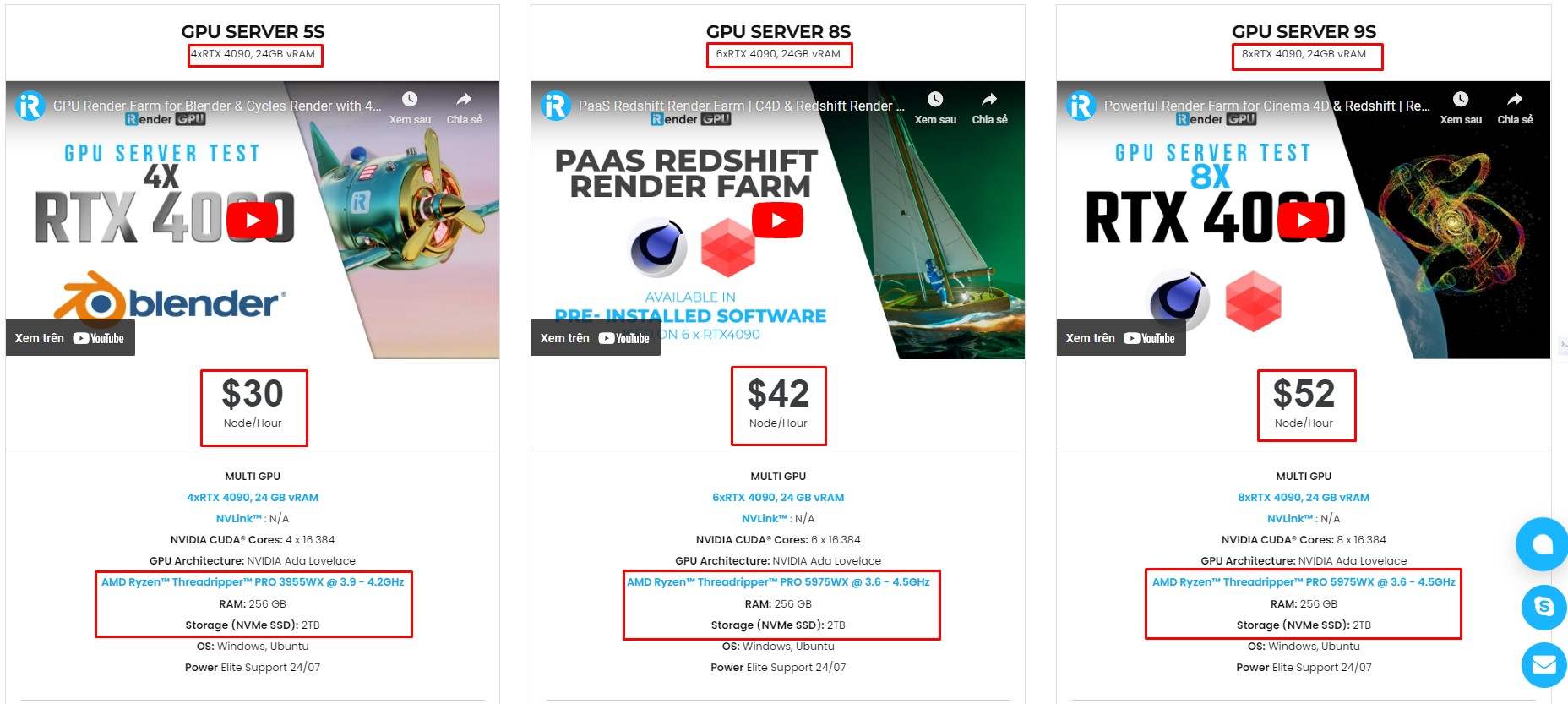Top 10 Modifiers trong Blender các nghệ sĩ 3D nên biết
Blender là một trong những phần mềm nổi tiếng nhất dành cho các nghệ sĩ 3D trên toàn thế giới và phần mềm có lượng Modifiers vô dùng đa dạng. Bài viết này sẽ giúp bạn tìm hiểu thêm về 10 modifier hàng đầu mà các nghệ sĩ Blender nên biết. Hãy khám phá cùng iRender nhé!
Tổng quan về Modifier trong Blender
Blender là một bộ công cụ tạo 3D miễn phí và được các nghệ sĩ sử dụng rộng rãi. Với Blender, bạn có thể tạo hình ảnh 3D như hình ảnh tĩnh, hoạt hình 3D và cảnh quay VFX. Bạn cũng có thể chỉnh sửa vide. Blender phù hợp với các cá nhân và studio nhỏ được hưởng lợi từ quy trình phát triển phản hồi và thống nhất của nó.
Modifier là các quy trình tự động thay đổi hình dạng của đối tượng mà không gây ra sự phá hủy. Modifier cho phép bạn tự động hóa nhiều tác vụ mà nếu không sẽ quá tốn công để hoàn thành bằng tay mà không thay đổi hình dạng cơ bản của đối tượng.
Hãy cùng khám phá 10 modifier hàng đầu cho phép bạn tạo ra nhiều cảnh tuyệt đẹp bằng Blender!
Top 10 công cụ sửa đối mà mọi nghệ sĩ Blender nên biết
1. Curve Modifier
Curve modifier cung cấp một phương pháp đơn giản nhưng hiệu quả để biến dạng lưới dọc theo một đối tượng đường cong. Nó hoạt động dọc theo X, Y hoặc Z, trục chủ đạo (toàn cục). Tức là, lưới của bạn sẽ đi theo đường cong và biến dạng giống như một đoàn tàu đi theo và uốn cong dọc theo đường ray khi bạn di chuyển nó theo hướng chủ đạo, theo mặc định là trục X. Khoảng cách của đối tượng từ đường cong có thể được điều chỉnh bằng cách dịch chuyển lưới vuông góc với trục này.
Khi sử dụng Curve Modifier, hãy đảm bảo lưới cơ sở và đường cong được căn chỉnh từ đầu. Căn chỉnh này đảm bảo rằng lưới đi theo đường cong như mong đợi, giảm thiểu các biến dạng không mong muốn hoặc các vấn đề về vị trí. Nhấn ‘Shift + S‘, chọn’’Cursor to Selected‘ trên đường cong, sau đó là ‘Selection to Cursor‘ trên lưới có thể giúp căn chỉnh chúng hoàn hảo.
2. Mirror Modifier
Mirror modifier phản chiếu lưới dọc theo trục X, Y và/hoặc Z cục bộ của nó, qua Object Origin. Nó cũng có thể sử dụng một đối tượng khác làm tâm phản chiếu, sau đó sử dụng trục cục bộ của đối tượng đó thay vì trục của chính nó.
Mirror modifier cho phép bạn phản chiếu bản đồ UV, tăng cường khả năng ứng dụng và quản lý texture. Hơn nữa, công cụ này còn có một khả năng độc đáo cho phép phản chiếu dựa trên góc được đặt bởi một đối tượng khác, giúp khả năng thiết kế sống động hơn.
3. Simple Deform Modifier
Một đối tượng có thể biến dạng đơn giản bằng cách sử dụng Simple Deform Modifier. Lưới, lưới dệt, đường cong, bề mặt và văn bản là các đối tượng được hỗ trợ. Biến dạng có thể là phép xoay (Xoắn, Uốn cong) hoặc tỷ lệ (Taper, Kéo giãn). Lượng biến dạng được chỉ định bởi Góc biến dạng (xoay) hoặc Hệ số biến dạng (tỷ lệ).
Khi sử dụng chức năng ‘Twist’, hãy kết hợp nó với Proportional Editing (phím tắt O trong Chế độ chỉnh sửa) giúp bạn kiểm soát cường độ xoắn. Kết hợp hai chức năng này có thể tạo ra một số phép biến đổi xoắn ốc tự nhiên và sống động nhất. Và luôn nhớ cuộn con lăn chuột để điều chỉnh bán kính ảnh hưởng.
4. Warp Modifier
Có thể sử dụng Warp modifier để biến dạng các phần của lưới đến một vị trí mới theo cách rất linh hoạt, bằng cách sử dụng hai đối tượng để chọn vùng “from” và “to“.
Có thể ban đầu công cụ này sẽ hơi khó hiểu. Nó yêu cầu hai điểm, được chỉ định bởi gốc của hai đối tượng mục tiêu. Điểm “from” chỉ định một điểm trong không gian được kéo về phía điểm “to”. Nó tương tự như sử dụng Proportional Editing trong Edit mode.
Một cách khác để sử dụng trình sửa đổi này tương tự như Deform Modifier, cho phép bạn biến dạng các phần của lưới mà không cần phải tạo nhóm các điểm giao.
5. Smooth Laplacian Modifier
Bạn có thể giảm thiểu các thay đổi hình dạng cho lưới trong khi vẫn giảm nhiễu trên bề mặt của lưới bằng cách sử dụng trình sửa đổi Smooth Laplacian. Ngoài ra, nó có thể sử dụng Hệ số âm để làm nổi bật hình dạng.
Smooth Laplacian có thể hữu ích hi tái tạo các đối tượng trong thế giới thực có nhiễu không mong muốn,. Nó loại bỏ nhiễu trong khi vẫn duy trì hình dạng và hình học mong muốn của mô hình ban đầu. Trình sửa đổi này dựa trên toán tử Laplace Beltrami trong phương trình khuếch tán.
Một trong những tính năng nổi bật của nó là khả năng kiểm soát cả khối lượng và ranh giới một cách độc lập. Khả năng khác biệt này làm cho nó trở thành một công cụ hữu ích, đặc biệt là khi bạn đang trong giai đoạn thiết kế và muốn lặp lại các hình dạng và kiểu dáng ly uống nước khác nhau.
6. Lattice Modifier
Lattice là một loại đối tượng trợ giúp có một số điểm kiểm soát mà chúng ta có thể di chuyển xung quanh. Thông qua công cụ sửa đổi Lattice, chúng ta có thể làm biến dạng một đối tượng theo sự điều chỉnh của các điểm kiểm soát này. Các đối tượng bị biến dạng có thể là mắt lưới, đường cong, bề mặt, văn bản, lưới và thậm chí cả các hạt.
Thay vì sử dụng Edit Mode để biến dạng lưới, Lattice modifier có thể là lựa chọn tốt nhất. Nếu đối tượng của bạn có nhiều các điểm giao, sẽ rất khó để chỉnh sửa nhanh các phần của đối tượng đó trong Edit Mode. Sử dụng lưới sẽ cho phép bạn biến dạng phần lớn một cách hiệu quả và mượt mà, điều này khó có thể đạt được theo cách thủ công. Ngoài ra, nhiều đối tượng có thể sử dụng cùng một lưới, do đó cho phép bạn chỉnh sửa nhiều đối tượng cùng một lúc.
7. Cloth Modifier
Cloth modifier là một vùng chứa cho mô phỏng Vải. Ví dụ, trình chỉnh sửa này có thể hữu ích khi mô phỏng trên lưới low-poly, thêm trình chỉnh sửa Subdivision Surface sau Cloth modifier giúp cải thiện chất lượng hình ảnh của vải mà không làm tăng đáng kể thời gian mô phỏng.
Vì trình sửa đổi chỉ là một vùng chứa nên các tùy chọn thực tế của nó có thể được định cấu hình trong tab Physics Properties.
8. Particle System Modifier
Particle System modifier là một vùng chứa cho Hệ thống Hạt gồm hàng nghìn hạt được phát ra từ các đối tượng. Mỗi hạt có thể là một điểm sáng hoặc một lưới, và được nối liền hoặc cơ động. Chúng có thể phản ứng với nhiều ảnh hưởng và tác động khác nhau, và có khái niệm về tuổi thọ. Các hạt động có thể biểu thị lửa, khói, sương mù và những thứ khác như bụi hoặc phép thuật.
Để thêm hệ thống hạt mới vào một đối tượng, hãy vào Particles tab của Properties editor và nhấp vào small + button. Một đối tượng có thể có nhiều Hệ thống hạt. Mỗi hệ thống hạt có các thiết lập riêng được đính kèm vào. Các thiết lập này có thể được chia sẻ giữa các hệ thống hạt khác nhau, do đó, người ta không phải sao chép mọi thiết lập theo cách thủ công và có thể sử dụng cùng một hiệu ứng trên nhiều đối tượng.
9. Shrinkwrap Modifier
Bộ điều chỉnh Shrinkwrap cho phép một đối tượng “thu nhỏ” vào bề mặt của một đối tượng khác. Nó di chuyển từng đỉnh của đối tượng đang được sửa đổi đến vị trí gần nhất trên bề mặt của lưới đã cho (sử dụng một trong bốn phương pháp có sẵn). Nó có thể được áp dụng cho lưới, mạng, đường cong, bề mặt và văn bản.
Chế độ này tương tự như Nearest Surface Point, nhưng tạo ra phép chiếu mượt mà hơn nhiều nhưng chậm hơn đáng kể. Thay vì tìm điểm gần nhất, chế độ này tìm kiếm điểm gần nhất có pháp tuyến mượt mà nội suy hướng về hoặc ra khỏi vị trí đỉnh ban đầu. Các cạnh ranh giới không đa tạp được xử lý đặc biệt như các hình trụ mỏng vô hạn phát ra pháp tuyến theo mọi hướng vuông góc, bỏ qua đổ bóng phẳng.
10. Fluid Modifier
Fluid modifier là một vùng chứa cho mô phỏng Fluid Physics. Ví dụ, nó có thể hữu ích để mô phỏng trên lưới low-poly rồi thêm Subdivision Surface Modifier sau Fluid modifier để cải thiện chất lượng hình ảnh của chất lỏng mà không làm tăng đáng kể thời gian mô phỏng.
Fluid physics được sử dụng để mô phỏng các tính chất vật lý của chất lỏng, đặc biệt là nước. Trong khi tạo cảnh trong Blender, một số đối tượng nhất định có thể được đánh dấu để trở thành một phần của mô phỏng chất lỏng. Đối với mô phỏng chất lỏng, bạn phải có một miền để xác định không gian mà mô phỏng chiếm giữ. Trong cài đặt miền, bạn sẽ có thể xác định các tham số mô phỏng toàn cục (như độ nhớt và trọng lực).
Mô phỏng khí hoặc khói (Gas or smoke simulations) là một tập hợp con của hệ thống chất lỏng và có thể được sử dụng để mô phỏng các tập hợp chất rắn trong không khí, các hạt lỏng và khí, chẳng hạn như các chất tạo nên khói. Nó mô phỏng chuyển động của chất lỏng trong không khí và tạo ra các kết cấu Voxel động biểu diễn mật độ, nhiệt và vận tốc của các chất lỏng hoặc hạt lơ lửng khác (ví dụ: khói) có thể được sử dụng để kết xuất.
iRender - Lựa chọn tốt nhất cho kết xuất với Blender
iRender cung cấp các máy chủ có cấu hình cao giúp tăng tốc độ kết xuất CPU và GPU. Dịch vụ của chúng tôi sẽ cung cấp cho bạn toàn quyền kiểm soát các máy chủ bạn thuê. Vì vậy, bạn có thể tự do tạo ra môi trường làm việc của riêng mình. iRender cũng cung cấp các gói cấu hình RTX 4090 mạnh nhất trên thị trường, tất cả đều được trang bị bộ phận xử lý AMD RyzenTM ThreadripperTM PRO 3955WX @ 3.9 – 4.2GHz và AMD Ryzen™ Threadripper™ PRO 5975WX @ 3.6 – 4.5GHz, bộ nhớ RAM 256GB và dung lượng ổ cứng NVMe SSD 2T. Với một loạt các máy chủ GPU (1/2/4/6/8x) – RTX 4090, bạn có thể lựa chọn máy chủ phù hợp với nhu cầu của mình để bắt đầu quá trình render.
Bên cạnh đó, các máy chủ tại iRender đã có Blender cài đặt sẵn, bạn chỉ cẩn chuyển các tệp sang máy remote, kết nối và kết xuất như trên máy cá nhân của mình.
Hãy cùng xem cấu hình các package của chúng tôi tại đây để có được lựa chọn phù hợp nhất cho kết xuất Blender của bạn.
iRender vừa phát hành một máy chủ mới gồm 8 x RTX 4090 giúp tối ưu hóa khả năng kết xuất của bạn bằng Blender, khám phá cùng chúng tôi với video dưới đây nhé!
Nếu bạn có bất kỳ vấn đề hoặc câu hỏi nào, đừng ngần ngại liên hệ với nhóm hỗ trợ 24/7. Chúng tôi luôn sẵn lòng trợ giúp bạn với giải đáp mọi thắc mắc.
ĐĂNG KÝ NGAY để được nhận ưu đãi 100% cho khoản nạp đầu tiên trong vòng 24 giờ kể từ khi đăng ký cùng nhiều ưu đãi hấp dẫn khác chúng tôi.
Để biết thêm thông tin chi tiết, xin vui lòng liên hệ với chúng tôi qua Live chat 24/7 hoặc Zalo: +(84) 915875500 hay Email: [email protected]
iRender – Happy Rendering!
Nguồn: developer.blender.org, cgcookie.com